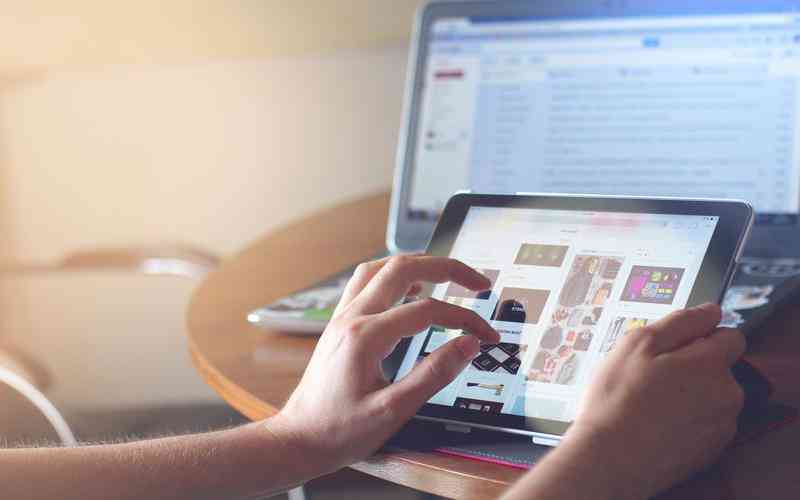摘要:在日常使用中,iTunes 是一款功能强大的工具,能够帮助用户在电脑上有效管理 iPhone 设备。无论是备份数据、同步文件,还是更新系统,iTunes 都提供了一个集中而便捷的管理平台。对于那些希望通...
在日常使用中,iTunes 是一款功能强大的工具,能够帮助用户在电脑上有效管理 iPhone 设备。无论是备份数据、同步文件,还是更新系统,iTunes 都提供了一个集中而便捷的管理平台。对于那些希望通过电脑来优化 iPhone 使用体验的用户来说,掌握 iTunes 的操作技巧至关重要。以下将详细介绍如何通过 iTunes 在电脑上管理 iPhone 设备。
安装与设置 iTunes
要开始使用 iTunes 管理 iPhone,首先需要在电脑上安装并设置 iTunes。无论是 Windows 还是 macOS 系统,iTunes 都提供了对应的安装程序。
下载与安装
访问苹果官网或应用商店下载最新版本的 iTunes 安装包。下载完成后,双击运行安装程序,按照屏幕上的指示完成安装过程。安装过程中,建议保持默认设置,以确保 iTunes 的正常功能。
首次连接设备
安装完成后,将 iPhone 通过 USB 数据线连接到电脑。首次连接时,iTunes 会自动识别设备,并提示信任该计算机。点击“信任”按钮,确保设备能够与 iTunes 进行同步。
设置设备
连接成功后,iTunes 界面会显示设备信息。在“摘要”页面中,可以为设备命名,并设置备份选项。确保勾选“加密 iPhone 备份”,以保护备份数据的安全。
备份与恢复数据
iTunes 提供了便捷的数据备份和恢复功能,对于防止数据丢失非常重要。
创建备份
在 iTunes 中,选择设备图标,然后点击“摘要”选项卡。在“备份”部分,可以选择“本电脑”来备份设备数据。点击“立即备份”,iTunes 将开始备份 iPhone 上的所有数据,包括联系人、照片和应用数据等。
恢复备份
如果需要将设备恢复到之前的状态,可以在“摘要”页面中点击“恢复备份”。选择所需的备份文件,然后点击“恢复”,iTunes 将把备份中的数据恢复到 iPhone 上。
备份管理
通过 iTunes,可以管理备份文件的存储位置和数量。在 iTunes 的“偏好设置”中,可以查看和删除旧的备份文件,以释放存储空间。
同步音乐与视频
iTunes 不仅能备份和恢复数据,还能帮助用户同步音乐和视频到 iPhone 上,方便用户随时享受娱乐内容。
同步音乐

在 iTunes 中,点击“音乐”选项卡。勾选“同步音乐”,选择需要同步的音乐库。可以选择同步整个音乐库,或是仅同步选定的播放列表。点击“应用”开始同步,iTunes 将把音乐文件传输到 iPhone 上。
同步视频
类似于音乐的同步过程,点击“电影”或“电视节目”选项卡,勾选需要同步的内容。选择具体的视频文件或播放列表后,点击“应用”同步到 iPhone 上。
管理媒体文件
通过 iTunes,还可以轻松管理 iPhone 上的音乐和视频文件。在“音乐”或“电影”选项卡中,可以删除不需要的文件,保持媒体库的整洁。
更新与恢复系统
定期更新 iPhone 的操作系统是保持设备安全和功能正常的重要措施。iTunes 提供了简单的系统更新和恢复功能。
更新系统
在 iTunes 中,选择设备图标,然后点击“摘要”选项卡。在“版本”部分,点击“检查更新”,iTunes 会自动检查是否有可用的系统更新。若有新版本,点击“下载并更新”,iTunes 将下载并安装最新的操作系统版本。
恢复系统
如果 iPhone 出现严重问题,可以使用 iTunes 进行系统恢复。在“摘要”页面中,点击“恢复 iPhone”,iTunes 会将设备恢复到出厂设置,同时重新安装最新的操作系统。注意,恢复操作会清除设备上的所有数据,请确保已经备份重要信息。
管理应用与其他设置
iTunes 还允许用户管理 iPhone 上的应用和其他设置,使设备管理更加便捷。
同步应用
在 iTunes 的“应用”选项卡中,可以选择需要同步的应用程序。勾选要同步的应用后,点击“应用”以将应用程序安装到 iPhone 上。
调整设置
通过 iTunes,可以对设备进行其他设置调整,包括铃声、书籍等内容的同步设置。通过“设置”选项卡,可以自定义设备的同步方式和内容,满足不同用户的需求。
通过 iTunes 管理 iPhone 设备不仅可以有效备份和恢复数据,还能够同步音乐、视频,更新系统和管理应用。这些功能为用户提供了全面的设备管理解决方案。掌握 iTunes 的操作技巧,不仅可以提高设备使用效率,还能在设备出现问题时快速解决。未来,随着技术的发展和应用的升级,用户可能需要关注最新版本的 iTunes 更新,以便利用更多的功能提升设备管理体验。